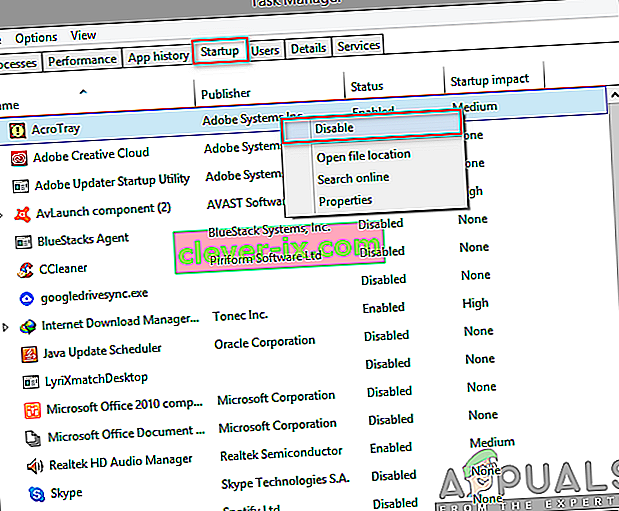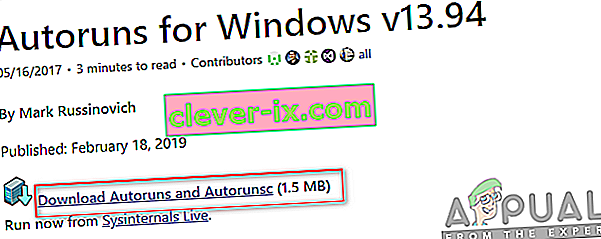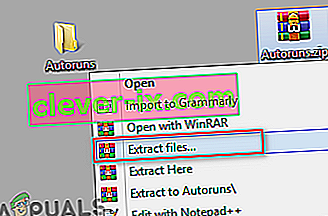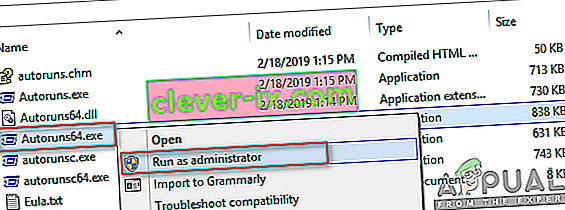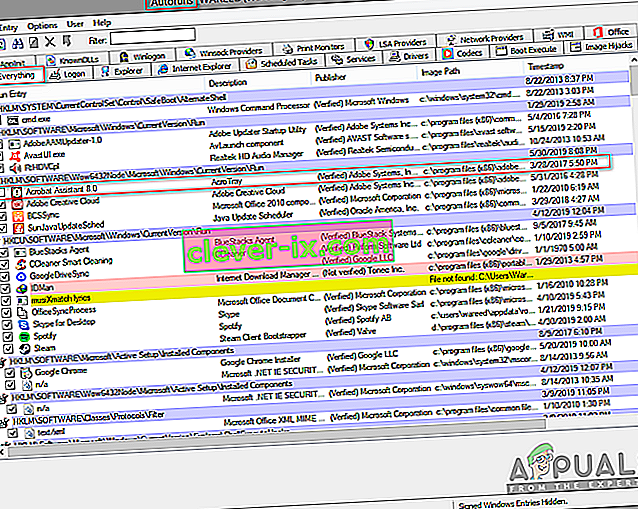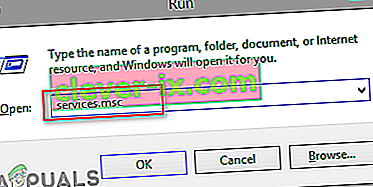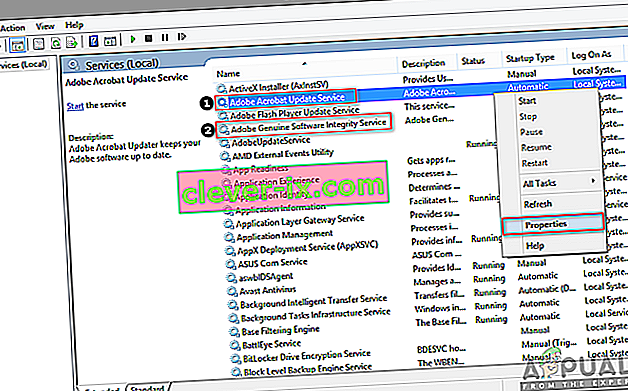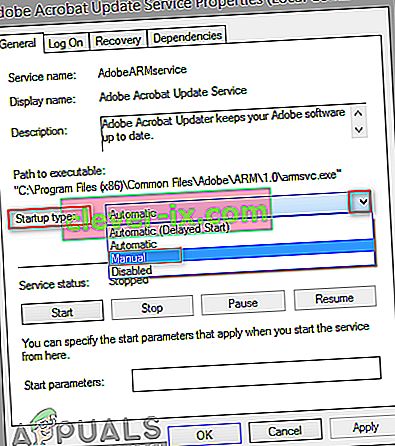Adobe Acrobat est un logiciel qui permet aux utilisateurs de visualiser, créer, manipuler, imprimer et gérer des fichiers au format PDF. Il est utilisé dans divers domaines, notamment les affaires, l'informatique, les services administratifs et la documentation pédagogique. Cependant, les utilisateurs obtiendront un composant logiciel nommé AcroTray installé avec Adobe Acrobat. Ce programme se chargera automatiquement au démarrage sans qu'il soit nécessaire de l'utiliser.

Qu'est-ce que AcroTray.exe?
AcroTray (signifie Adobe Acrobat Tray Icon) est une extension d'Adobe Acrobat. Il est utilisé pour ouvrir et convertir des fichiers PDF en différents formats. AcroTray démarrera automatiquement au démarrage du système d'exploitation. Il affichera des notifications chaque fois qu'un utilisateur essaie de cliquer avec le bouton droit de la souris ou d'essayer de convertir un fichier PDF. Et il est également utilisé pour suivre les mises à jour d'Adobe Acrobat. Vous pouvez localiser ce fichier dans le répertoire installé d'Acrobat.

Pourquoi avez-vous besoin de désactiver AcroTray Assistant depuis le démarrage?
Il existe plusieurs raisons pour lesquelles les utilisateurs voudront désactiver ce programme au démarrage. La plupart des raisons rapportées sont:
- Rend le démarrage lent pour PC - Lorsqu'un utilisateur allume son PC, certains programmes commenceront automatiquement à s'exécuter en arrière-plan, ce qui utilisera la mémoire de l'ordinateur et ralentira le démarrage pour PC.
- Peut être un malware - Certains malwares peuvent se déguiser sous le même nom qu'AcroTray s'il se trouve dans le dossier système Windows.
- Consomme de la mémoire sans raison - Certains utilisateurs affirment que cela épuise la puissance du processeur et de la mémoire, ce qui peut immédiatement ralentir les performances du système.
- Elle est rarement utilisée - Cette fonctionnalité n'est pas fréquemment utilisée dans notre utilisation quotidienne. L'ouvrir uniquement lorsque l'utilisateur en a besoin sera un meilleur choix plutôt que de le garder toujours ouvert sans raison.
Maintenant que vous avez une compréhension de base de la nature du problème, nous allons passer aux méthodes. Assurez-vous de les mettre en œuvre dans l'ordre spécifique dans lequel ils sont répertoriés pour éviter tout conflit.
Méthode 1: désactivation d'Adobe AcroTray à partir du Gestionnaire des tâches
Une méthode simple pour désactiver les programmes de démarrage consiste à les désactiver dans le Gestionnaire des tâches. Le Gestionnaire des tâches a un onglet pour le démarrage; vous pouvez facilement vérifier AcroTray dans la liste et le désactiver. Avant de continuer, assurez-vous que le Gestionnaire des tâches est exécuté en tant qu'administrateur. Ci-dessous, vous pouvez suivre les étapes pour appliquer cette méthode:
- Maintenez la touche Windows et appuyez sur R pour ouvrir Exécuter , tapez taskmgr et Entrée pour ouvrir le Gestionnaire des tâches.

- Accédez à l' onglet Démarrage du Gestionnaire des tâches et recherchez AcroTray .
- Cliquez avec le bouton droit sur AcroTray et choisissez Désactiver .
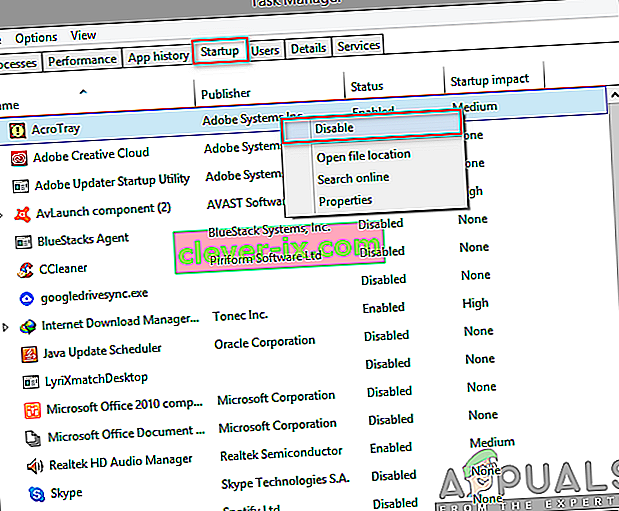
- Maintenant, lorsque vous redémarrez le PC, il ne démarre plus.
Méthode 2: désactivation d'Adobe AcroTray à l'aide d'autoruns
Autoruns est un utilitaire qui vous permet de suivre et de contrôler tous les programmes qui démarrent automatiquement au démarrage de Windows. Si vous ne parvenez pas à trouver l'AcroTray dans le Gestionnaire des tâches ou s'il ne fonctionne pas, vous pouvez facilement utiliser cet utilitaire pour le désactiver au démarrage. Suivez les étapes ci-dessous pour télécharger et utiliser l'utilitaire Autoruns:
- Allez sur le lien suivant et téléchargez la dernière version de l'utilitaire: Autoruns
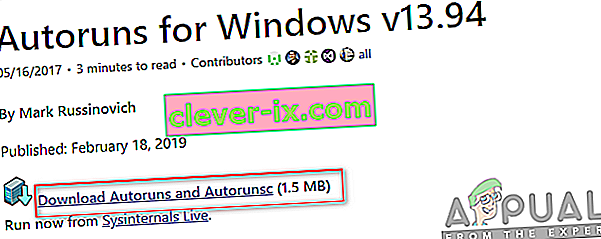
- Extrayez le fichier téléchargé à l'aide de WinRAR .
(si vous n'avez pas WinRar, ouvrez simplement le dossier zippé en double-cliquant)
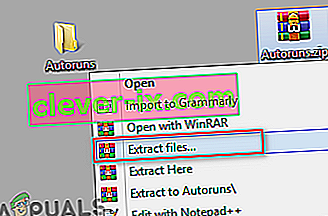
- Ouvrez maintenant le dossier extrait, puis cliquez avec le bouton droit sur Autoruns64. exe et choisissez Exécuter en tant qu'administrateur .
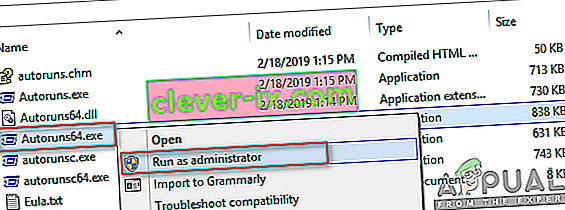
- Recherchez Acrobat Assistant (AcroTray) et décochez- le de la liste.
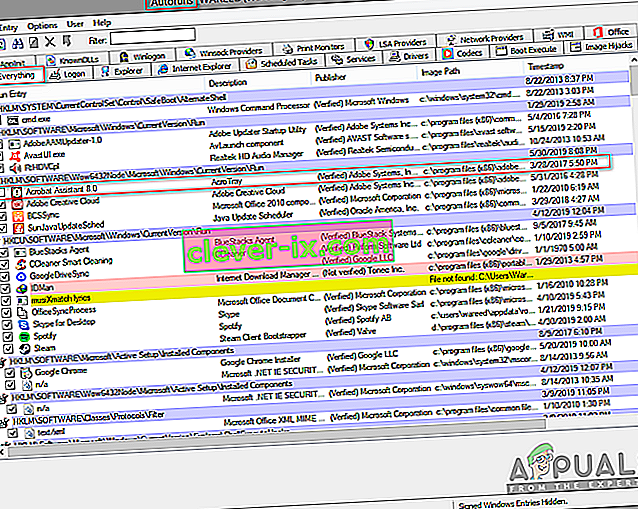
- Redémarrez votre ordinateur et il ne démarrera plus.
Méthode 3: désactivation d'Adobe AcroTray à partir des services
Dans cette méthode, vous pouvez modifier certains des services Adobe définis pour s'exécuter automatiquement. Changer ces services en mode manuel peut aider à arrêter l'exécution d'AcroTray au démarrage. Assurez-vous que vous êtes connecté à un PC Windows en tant qu'administrateur avant d'utiliser cette méthode.
Remarque : vous devrez peut-être appliquer la méthode 1 avant cette méthode.
- Maintenez la touche Windows enfoncée et appuyez sur R pour ouvrir Exécuter , tapez service.msc et Entrée.
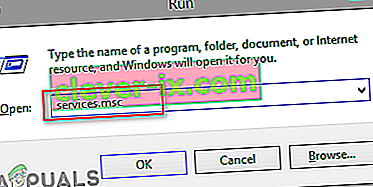
- Recherchez les services « Adobe Acrobat Update » et « Adobe Genuine Software Integrity » dans la liste, cliquez avec le bouton droit sur chacun d'eux (un par un) et choisissez Propriétés.
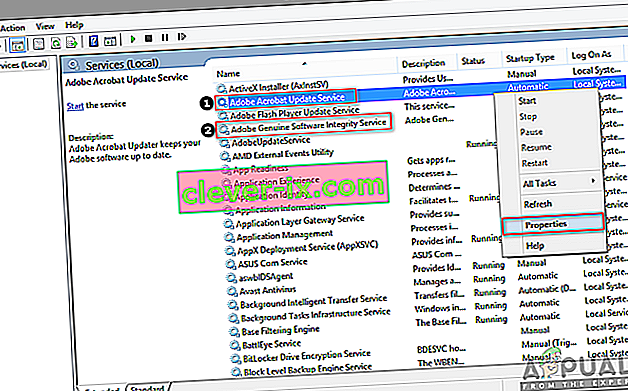
- Changez le type de démarrage en Manuel pour les deux.
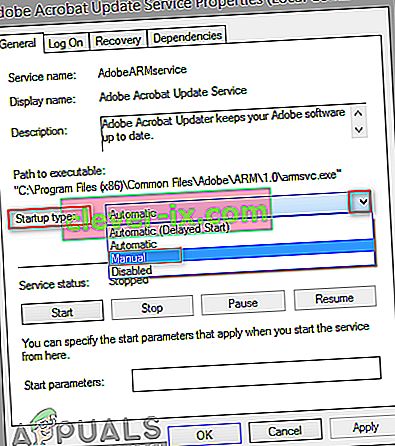
- Redémarrez le PC et AcroTray ne démarrera probablement plus.